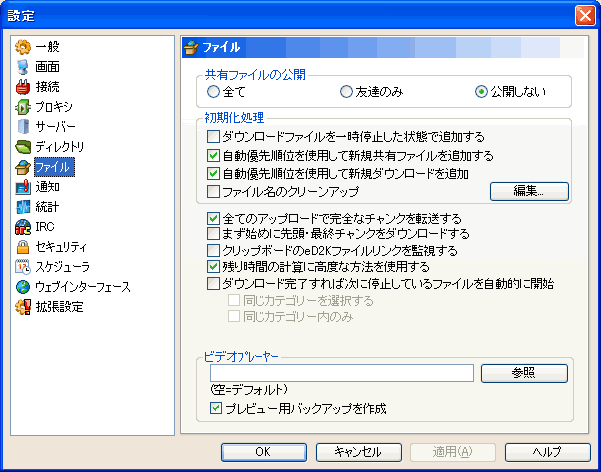
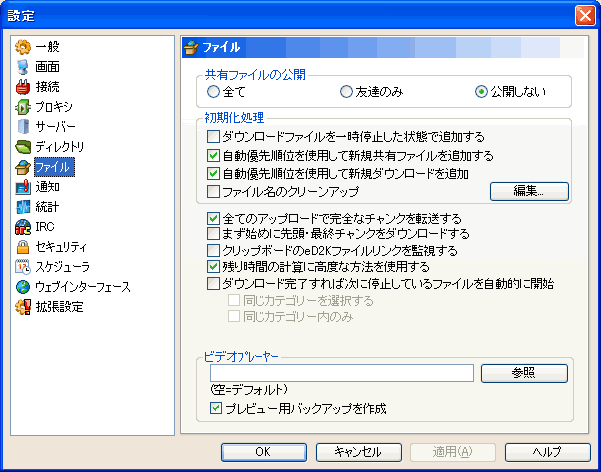
共有ファイルの公開
友達機能は友達リスト内のユーザーがあなたの共有ファイルのリストを参照することを許可します。
このオプションが有効であれば"共有ファイルを表示" 要求に応答するようになります。
破損修復機能→I.C.Hを使用する
Donkeyネットワーク内でのデータ転送はチャンクによって構成されます。
ダウンロードするファイルをそれぞれ9MBのチャンクに分割し、ひとつの完全なチャンクのダウンロードが終了すれば破損がないかチェックします。
そこで破損がなければそのチャンクはアップロードに利用されるようになります。
通常、破損したチャンクがあればそのチャンクは再ダウンロードされます。
ICHはもし破損を検出した場合、再ダウンロードする必要のあるデータ量の減少を試み、その結果としてダウンロード時間がいくらか節約されます。
初期化処理
o ダウンロードファイルを一時停止した状態で追加する
ダウンロードリスト内に既に20個以上のアイテムがある場合にこのオプションが役に立ち、新しく追加されたダウンロードは待機 状態ではなく、停止 状態になります。
したがって、eMuleの接続に高負荷をかけずにファイルの収集が可能になります。
下にある"ダウンロード完了すれば次に停止しているファイルを自動的に開始する" オプションも参照して下さい
o 自動優先順位を使用して新規共有ファイルを追加する
完全に完了したファイルまたは新しい共有ファイルに対して自動的に優先順位が設定されます。
eMuleの自動優先順位はファイルのリクエスト数に従って管理されます。
少しだけしか要求がないファイルは高い優先順位になりますが、多くの要求があるファイルの優先順位は低くなります。
これはネットワーク内のレアファイルの利用率を増加させるため、この機能の使用を推奨します。
o 自動優先順位を使用して新規ダウンロードを追加する
このオプションは上のものとほとんど同じですが、転送リストにファイルが追加された時に適用される所が違います。
ダウンロードの優先順位は見つかったソース数に従って自動的に調整されます。
| 見つかったソース数 | 優先順位 |
| 0 〜 40 | 高 |
| 41 〜 80 | 普通 |
| 81以上 | 低 |
o ファイル名のクリーンアップ
このオプションはダウンロードリストに新しいダウンロードが追加される時はいつでも、ファイル名を自動的にクリーンアップします。
"_"、"."、"[]"というような特別な文字は空白文字(スペース)に置き換えられ、それぞれの単語の最初の文字は大文字になります。
さらに、編集ボタン を押して定義することができる特別な文字列はファイル名から取り除かれます。
既にいくつかの文字列が定義されていますが、セパレータとして"|"を使用することによって簡単に新しい文字列を追加することができます。
警告:
CDのライティングソフトウェア用のイメージはしばしばひとつ以上のファイルから構成されます。
例: *.cue/*.bin (CDRWin)、*.mds/*.mdf (Alcohol120%)、*.ccd/*.img/*.sub (CloneCD)、*.bwt/*.bwi/*.bws (BlindWrite)。このようなファイルをダウンロードする時はこのオプションを使用するべきではありません。正確なファイル名がこれらのファイルの中に保存されているため、ファイル名を変更しているとCDに焼く時にエラーが発生する可能性があります。
とにかくファイル名を変更したいのであれば、ファイル名だけでなくこれらのファイル内にあるレイアウト情報も変更しなければなりません。
*.cueファイルについてはWindowsのメモ帳等でこれを簡単に行うことができますが、ほかのフォーマットの殆どはUltraEditやWinHexのようなバイナリエディタが必要になります。
全てのアップロードで完全なチャンクを転送する
このオプションが有効であれば、eMuleはチャンクが完了するまでアップロードを続けます。
このオプションの利点は、完全なチャンクしか共有することができなくなるため、ファイルの利用率を増加します。
特に、新しいファイルをリリースする時にはこのオプションは必須で、とにかくこれを使用することが推奨されます。
まず始めに先頭・最終チャンクをダウンロードする
プレビュー機能を動作させるには、ファイルの先頭チャンクと最終チャンクが既にダウンロードされている必要があります。
このオプションはそれら2つのチャンクを最初にダウンロードしようとします。
ファイルの利用率と頒布に逆効果なため、これを有効にするのはお勧めできません。
クリップボードのeD2kファイルリンクを監視する
CTRL+cを押してウェブサイトやその他のソースからeD2kリンクをコピーすることで、そのファイルを転送リストに追加するかどうかを尋ねるメッセージがポップアップします。
残り時間の計算に高度な方法を使用する
これはeMuleによるダウンロードの残り時間の計算方法に影響します。
デフォルト計算方式は対象ファイルの現在のダウンロード速度に基づいていますが、より高度な計算方式では対象ファイルの統計を採って割り出した平均速度に基づいています。
v0.43a以前のバージョンでは高度な計算方式が間違った結果を出力する可能性があります。
ダウンロード完了すれば次に停止しているファイルを自動的に開始
ファイルのダウンロードが完了して、まだダウンロードリスト内に一時停止しているファイルが存在するなら、一時停止しているファイルのダウンロードが再開されます。
この機能を有効にしている状態で、一時停止モードでファイルを追加するときは、あまりに多すぎるソースのためにeMuleに負荷が掛かることがないように、ソースが一定の量(一般的なDSLでは3000以内)を超えないように注意してください。
o 同じカテゴリーを選択する
このオプションは"ダウンロード完了すれば次に停止しているファイルを自動的に開始" が使用されている場合に限り利用できます。
もしカテゴリーが使用されているなら、eMuleはその前に完了したものと同じカテゴリーのファイルのダウンロードを再開します。
o 同じカテゴリー内のみ
このオプションは上と同じように、"ダウンロード完了すれば次に停止しているファイルを自動的に開始" が使用されている場合に限り利用できます。
ファイルのダウンロードが完了すれば、同じカテゴリ内のファイルだけが次にダウンロードが再開される候補となります。
ビデオプレーヤー
もしこのエディットボックスが空なら、eMuleはビデオファイルをプレビューする時にそのファイルと関連づけられたデフォルトメディアプレイヤーを使用します。
ここで他のプレーヤーのパスを指定していれば、そのプログラムがデフォルトの代わりに使用されます。
通常、殆どのメディアプレーヤーは未完了のファイル内にあるギャップ(空白部分)を扱うことができないため、一時ファイルが必要となります。
もしデフォルトプレーヤーを使用する場合は"プレビュー用バックアップを作成" にチエックを入れて下さい。
この一時ファイルを必要としないビデオプレーヤーはVLC(VideoLAN)クライアントで、デフォルトプレーヤーの代わりにeMuleからファイルをプレビューするために使用することができます。
詳しい情報に関してはマルチメディアファイルのプレビューを参照して下さい。
適用バージョン: v0.44a以降
最終更新日: 2004/09/11 Monk
12.09.2004 7:30